앞서 설치한 방법으로 집안에서는 시놀로지 DSM에 접속할 수 있지만
회사는 물론이고 외부에서 노트북과 휴대전화 태블릿으로 시놀로지에 접속하기 위해서는 그냥 접속할 수 없다.
물론 시놀로지가 공유기를 통하지 않고 공인 IP에 직접 연결되어 있으면 가능하겠지만요.보통은 집안에서 사용하기 쉽게 공유기에 연결해 놓기 때문에 포트 포워딩 작업을 해야 한다.
포트 포워딩 방법을 알아보도록 하자.
두 가지 방법이 있는데 아래 둘 중 하나만 설정해주세요.
시놀러지 내부 기능을 이용하여 포트 포워딩 하는 방법.
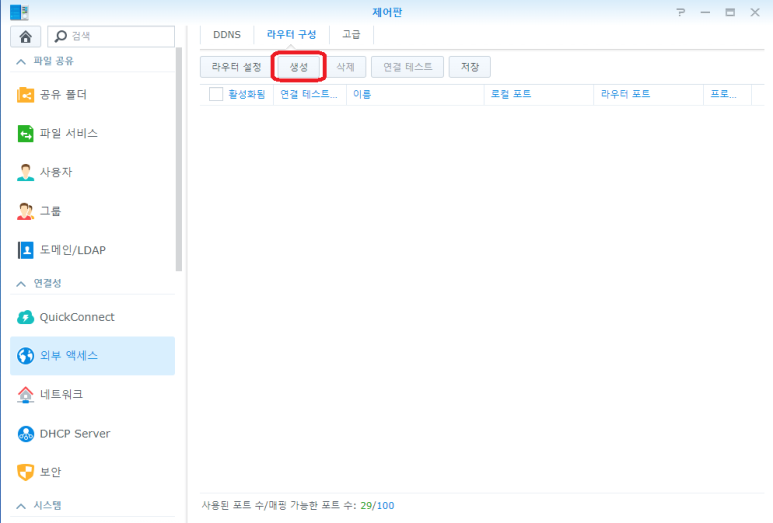
DSM 내부의 데스크톱 제어판을 선택하여 외부 접근을 한다.
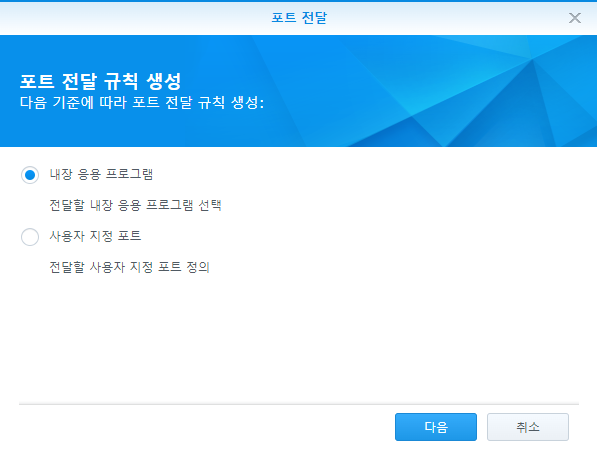
외부 액세스창에서 라우터 구성 → 라우터 설정을 누른다.
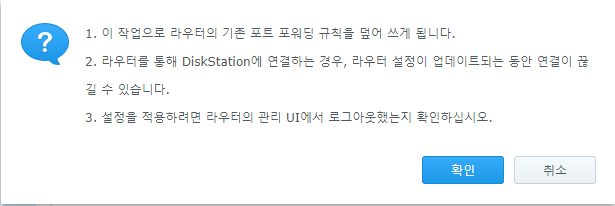
잠시 공유기 정보를 읽은 뒤 체크가 끝나면 다음을 눌러준다.
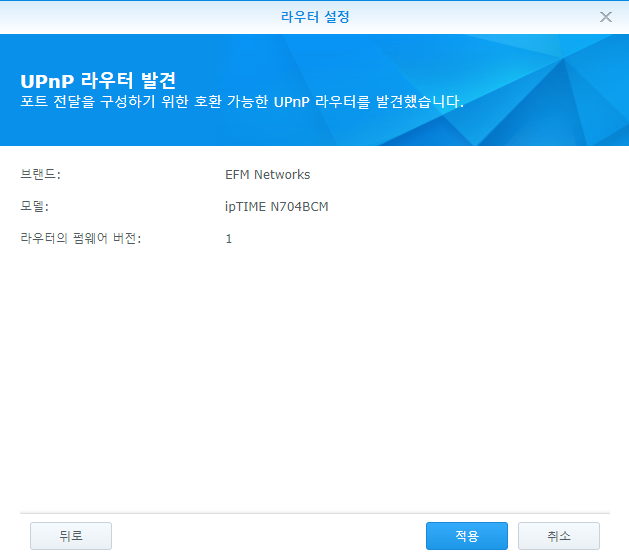
공유기 정보를 확인한 후 적용을 누른다.
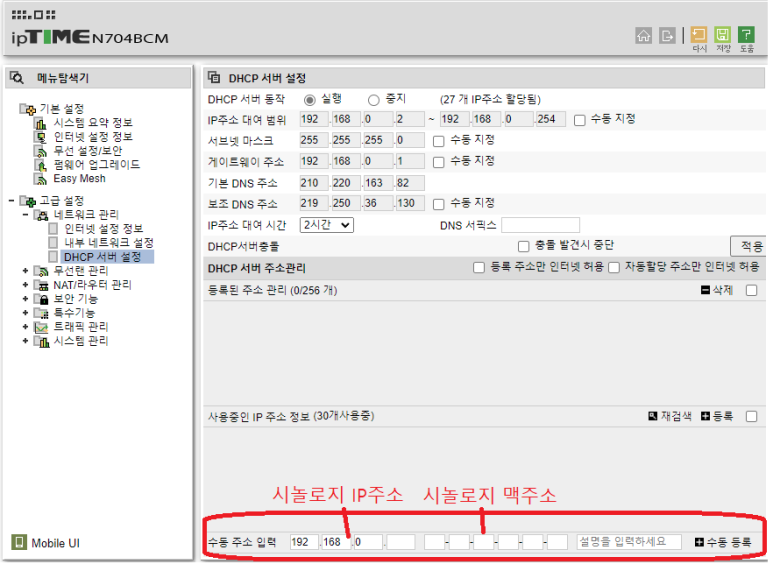
창이 없어지면 다음은 작성을 누른다.
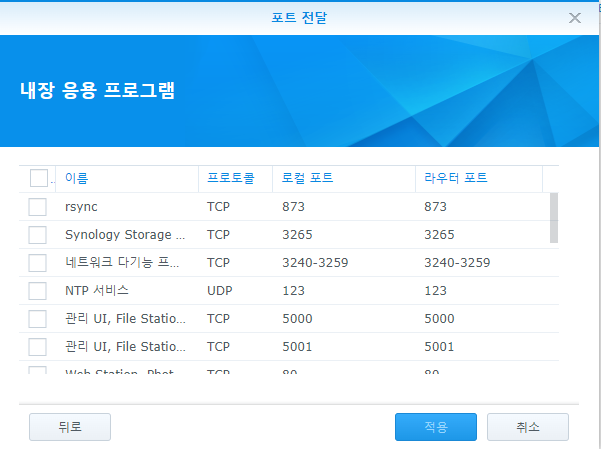
내장 응용프로그램을 선택해준다.

각 기능에 대한 포트 번호가 나오는데 좌측 체크란을 체크하여 기능을 활성화하면 되는데 모든 기능을 활성화 할 필요는 없고 자신이 필요한 포트만 활성화하면 된다.
추천포트는
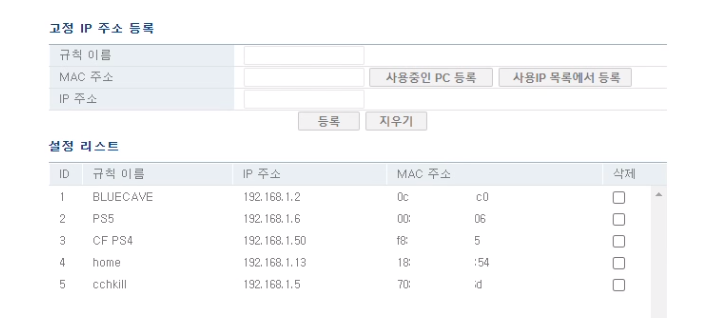
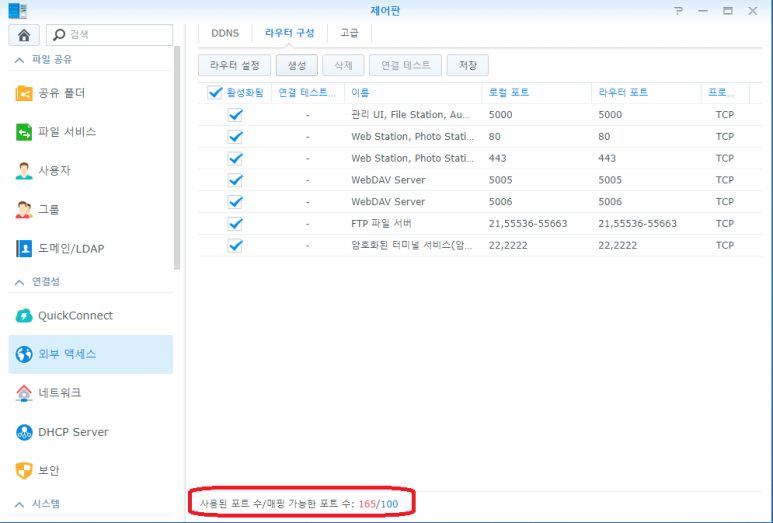
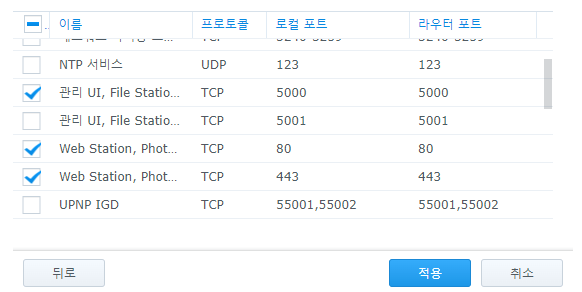
관리 UI는 필수적으로 WEB, PH OTO 스테이션 이용을 위한 포트, 외부에서 시놀로지 HDD에 파일을 저장하기 위한 포트(WEBDAV, FTP, SFTP 등)
정도를 활성화해 추가로 원하는 포트를 더 활성화하면 된다.
지금은 안 열어도 나중에 시놀로지를 사용하다가 새로운 기능을 쓰고 싶으면 그때 추가로 열면 된다.
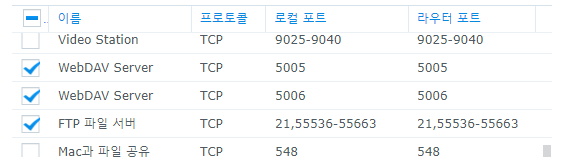
아! 회사 공유기는 사용 포트 수가 100개인데 FTP에 사용되는 포트가 너무 많아서 오버 됐어.FTP 취소… SFTP 쓰면 되겠다

그러면 이렇게 추가되시고 저장 눌러주시면

공유기에 적용하면 표시되고 확인을 누르면 된다.
라우터로부터의 포트 포워딩 설정 방법
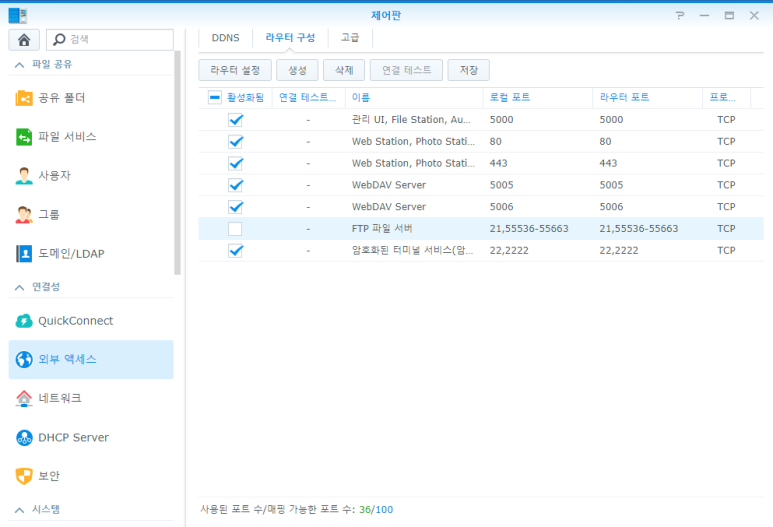
시놀로지 설정으로 가서 IP 주소를 고정(수동)으로 바꾼다.
아니면 공유기로 고정시켜준다.이는 공유기에 따라 다르기 때문에 모두 설명하기는 어렵다.
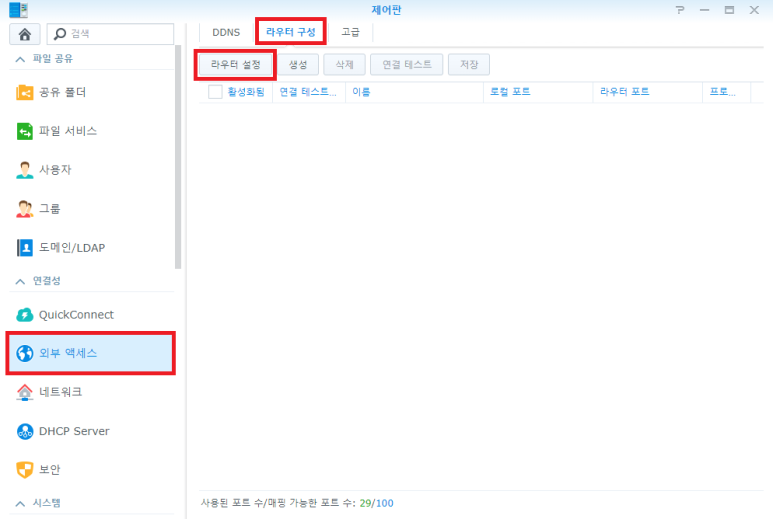
NETIS 라우터 고정방법
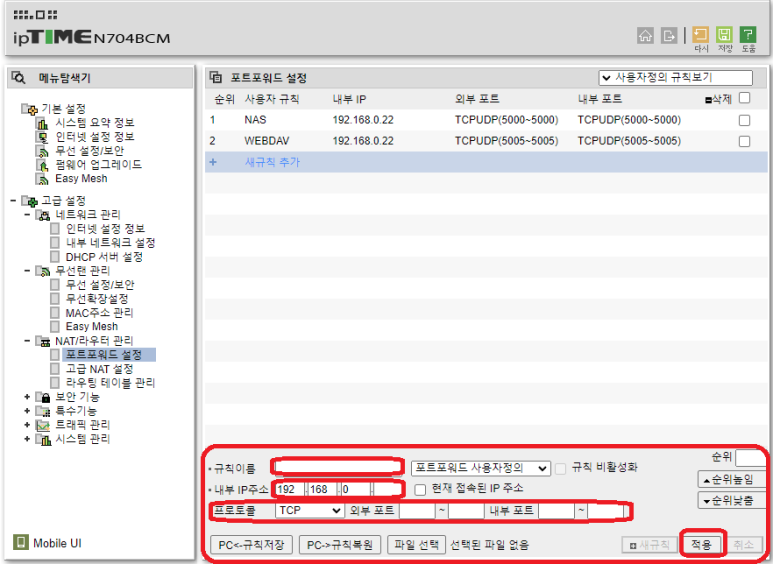
IPTIME고정방법
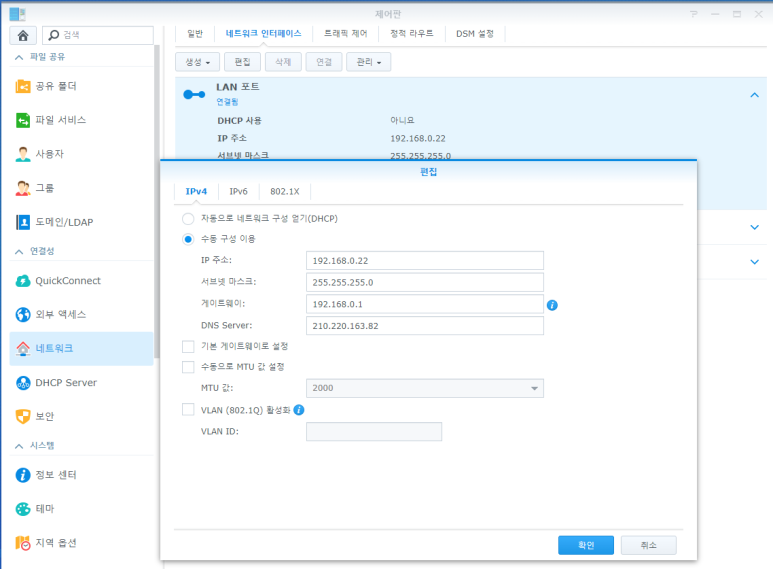
다음으로 위와 같이 포트포워드 설정란에 가서 규칙명과 ip주소 연결 포트를 쓴다.
외부 포토 5000~5000, 내부 포토 5000~5000라고 하는 상태로, 포토 번호를 모두 구성하자.5000 500 5 500 680 등등
SFTP 및 기타 필요한 포트 틀을 추가하도록 하자.
프로토콜이 TCP인지 UDP인지 잘 모르겠으면, 시놀로지 라우터의 구성으로 보아도
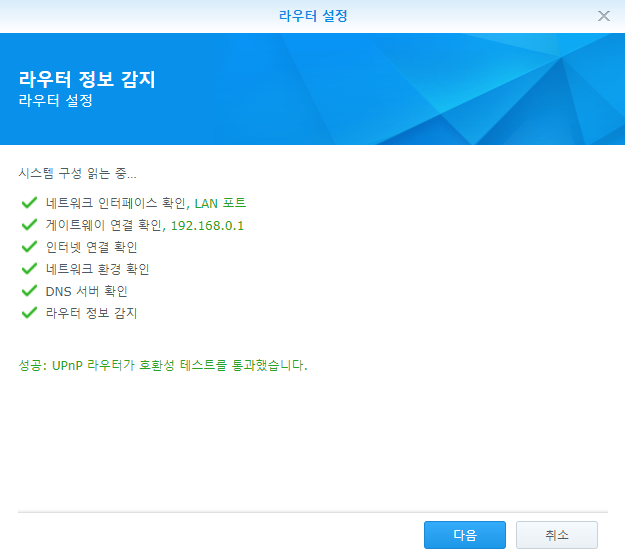
그냥 둘 다 선택해놓으면 돼
여기까지 설정해서 LTE나 집밖의 다른 와이파이로 연결해서 시놀로지DDNS:5000에 접속해보면 예)XXXX. synology.me:5000에 연결된다.
이상 시놀로지 포트 포워딩 및 외부망으로부터의 접속방법을 알아보았습니다.
자,그럼수고생하셨습니다!